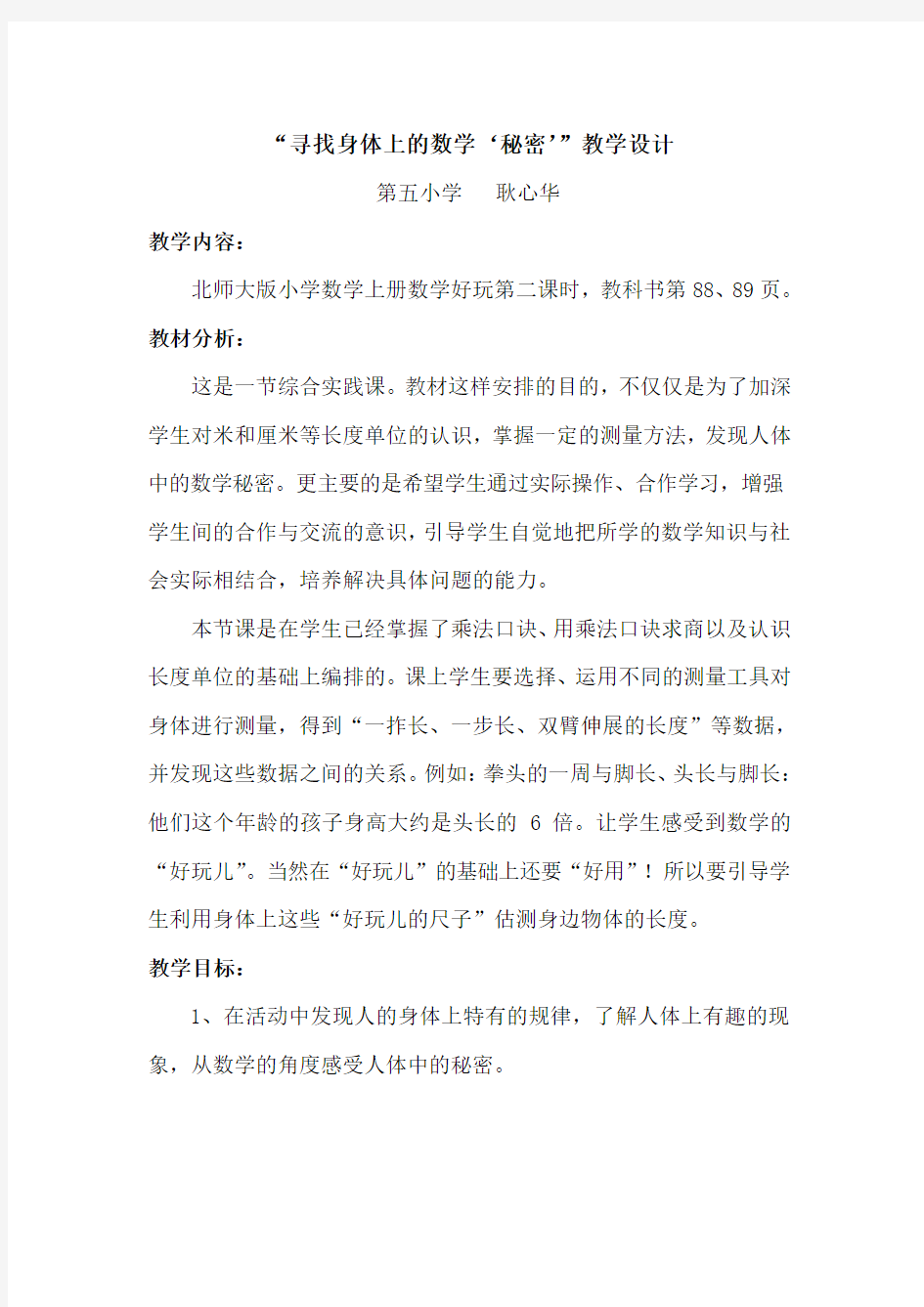
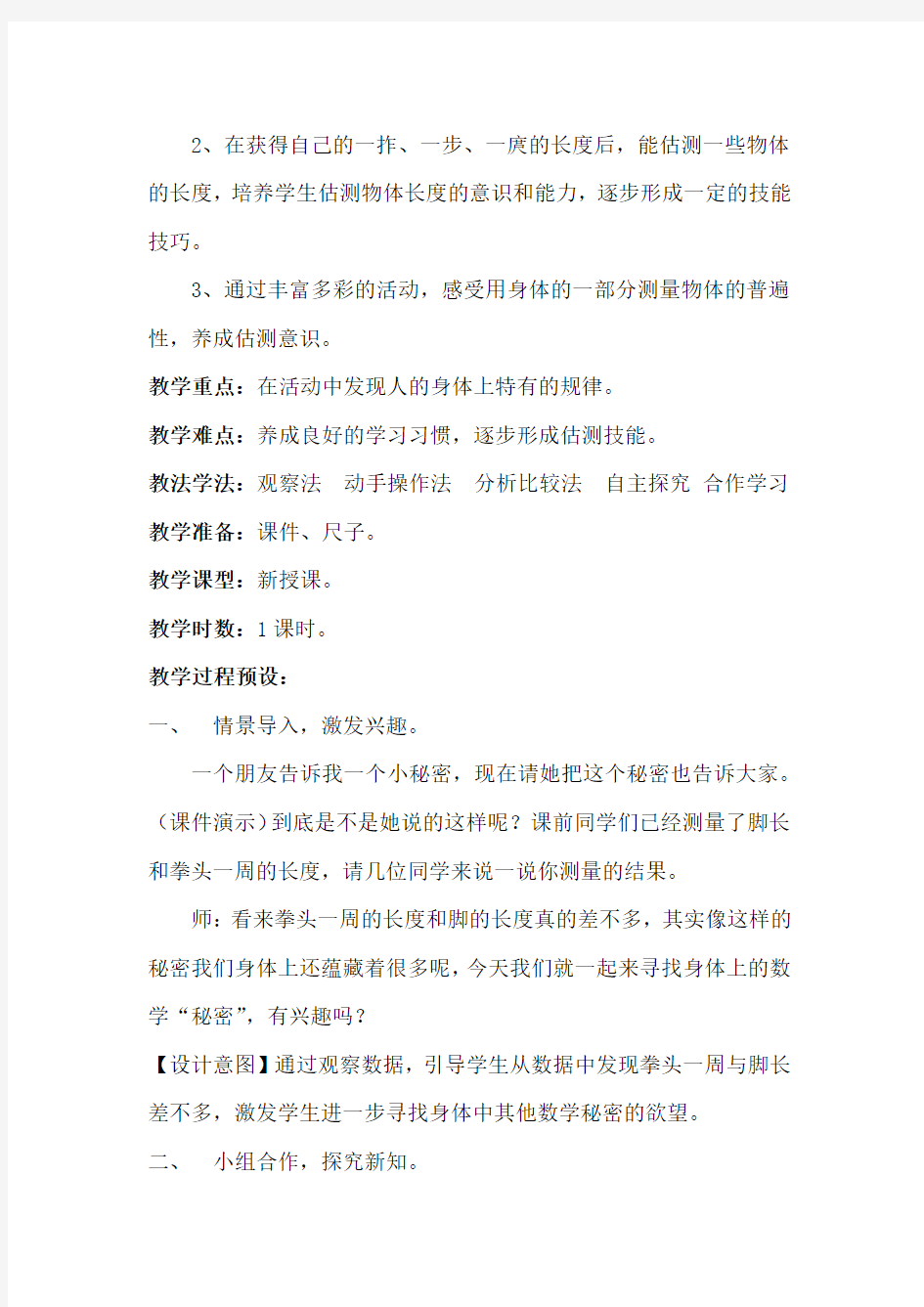
“寻找身体上的数学‘秘密’”教学设计
第五小学耿心华
教学内容:
北师大版小学数学上册数学好玩第二课时,教科书第88、89页。教材分析:
这是一节综合实践课。教材这样安排的目的,不仅仅是为了加深学生对米和厘米等长度单位的认识,掌握一定的测量方法,发现人体中的数学秘密。更主要的是希望学生通过实际操作、合作学习,增强学生间的合作与交流的意识,引导学生自觉地把所学的数学知识与社会实际相结合,培养解决具体问题的能力。
本节课是在学生已经掌握了乘法口诀、用乘法口诀求商以及认识长度单位的基础上编排的。课上学生要选择、运用不同的测量工具对身体进行测量,得到“一拃长、一步长、双臂伸展的长度”等数据,并发现这些数据之间的关系。例如:拳头的一周与脚长、头长与脚长:他们这个年龄的孩子身高大约是头长的6倍。让学生感受到数学的“好玩儿”。当然在“好玩儿”的基础上还要“好用”!所以要引导学生利用身体上这些“好玩儿的尺子”估测身边物体的长度。
教学目标:
1、在活动中发现人的身体上特有的规律,了解人体上有趣的现象,从数学的角度感受人体中的秘密。
2、在获得自己的一拃、一步、一庹的长度后,能估测一些物体的长度,培养学生估测物体长度的意识和能力,逐步形成一定的技能技巧。
3、通过丰富多彩的活动,感受用身体的一部分测量物体的普遍性,养成估测意识。
教学重点:在活动中发现人的身体上特有的规律。
教学难点:养成良好的学习习惯,逐步形成估测技能。
教法学法:观察法动手操作法分析比较法自主探究合作学习教学准备:课件、尺子。
教学课型:新授课。
教学时数:1课时。
教学过程预设:
一、情景导入,激发兴趣。
一个朋友告诉我一个小秘密,现在请她把这个秘密也告诉大家。(课件演示)到底是不是她说的这样呢?课前同学们已经测量了脚长和拳头一周的长度,请几位同学来说一说你测量的结果。
师:看来拳头一周的长度和脚的长度真的差不多,其实像这样的秘密我们身体上还蕴藏着很多呢,今天我们就一起来寻找身体上的数学“秘密”,有兴趣吗?
【设计意图】通过观察数据,引导学生从数据中发现拳头一周与脚长差不多,激发学生进一步寻找身体中其他数学秘密的欲望。
二、小组合作,探究新知。
1、测量。
师:想发现更多的秘密,我们就先要了解身体上更多的数学信息。仔细观察测量表,说一说今天都需要测量什么?
【设计意图】本环节主要是进行测量,但是在测量前要做好准备工作。(1)能够看懂需要测量什么,从哪儿到哪儿。
(2)选择合适的测量工具。
(3)在测量过程中需要注意什么。(提示:为了保证能发现规律,测量的数据一定要是同一个人。)
2、汇报总结,发现秘密。
请每个小组的代表汇报本组的测量结果。
师:刚才同学们通过对这些数据的观察,已经知道拳头一周的长度与脚长差不多,接下来观察这些信数据,你发现哪些有趣的“秘密”?
生1:我发现双臂平伸的长度和身高差不多。
生2:我发现头长度的6倍就等于身高。
生3:我发现脖子一周长度的2倍和腰围差不多。
……
师:你们真聪明!大家发现的“秘密”还真多!其实,随着年龄的变化,头长与身高之间的关系也会发生变化的。
(出示课件:儿童、成人、模特)
师:看来他们身高差距虽然很大,但是人的身高大约都是头长的7倍。其实不同国家,不同皮肤的人,身高与头长的关系也有差异,
希望你们查阅资料,下节课再进行交流。
三、自读教材,开阔视野。
师:今天费了那么大的劲找到了身体上的数学秘密,到底有什么用呢?现在就请读一读教材第89页《我的身体是一把尺子》,读完以后跟同学交流一下,说一说你知道了什么。
【设计意图】趁着学生正在兴头的时候,追问:“今天费了那么大的劲找到了身体上的数学秘密,到底有什么用呢?”激发起学生的好奇心和探知欲,通过读教材上的资料,拓展思路,然后让学生说一说,身体上的尺子还有哪些作用?
三、联系生活,灵活运用。
师:同学们说了这么多“小尺子”的用法,如果我想知道我们的教室有多宽,利用今天找到的秘密,你能试一试吗?
学生分组合作测量教室的长和宽,教师巡视了解不同情况。然后组织交流,汇报比较的结果。
【设计意图】在活动中组织学生利用身体上的这些“尺子”对身边物体进行估测,培养学生的估测意识,感受估测的价值。
师小结:其实我们身体上有很多地方可以做“尺子”,而且这些尺子之间有着密切的联系。所以,在香港人们又把身体上的这些尺子叫做“永备尺”。就是永远在身体上,随时可以使用的尺子。(出示课件)另外很多画家在画人物时,也会根据身高与头长的关系来创作作品。
四、畅谈收获,总结提升。
通过今天的学习,你了解了哪些数学秘密?我们身体上像这样的数学秘密还有很多,希望你们利用自己的聪明才智,多方面查阅资料,调查搜集,去寻找更多的数学秘密。
板书设计:
寻找身体上的数学“秘密”
双臂平伸与身高差不多
拳头的一周与脚长差不多
(注:可编辑下载,若有不当之处,请指正,谢谢!)
Word2003中快速插入数学公式(转自初中物理问题) 一、将执行插入公式的命令按钮添加到工具栏 1、点击Word窗口菜单的“工具”下的“自定义”项,进入“自定义”窗口,点击“命令”选项页,在“类别”列表中选择“插入”项,在“命令”列表中点击“公式编辑器”,如图: 2、用鼠标左键按住“公式编辑器” 项目,拖动到Word窗口的工具栏中的相应位置,松开鼠标的按键,这时可以看到一个新的命令按钮出现在工具栏中,如 图: 3、默认情况下,工具栏的自定义设置会报存在Normal模板中,这样下次再进入Word时,插入公式的命令按钮会保留在显示的工具栏中,如果仅仅将该自定义设置作用于当前的文档,需要在“命令”选项页中,在“保存于”下拉列表中选择当前文档的名称,以后只有打开当前文档时在工具栏中才可以看到命令按钮。 4、在“自定义”窗口,点击“关闭”,完成设置。 二、为插入公式设置快捷键 1、在“自定义”窗口的“命令”选项页中,点击“键盘”,在“自定义键盘”窗口,选择“指定命令”下“类别”列表中的“插入”项,在“命令”列表中选择“InsertEquation”项。
2、点击“请按新快捷键”输入框,按下希望激活此功能的快捷键,如Ctrl+G,点击“指定”,指定的快捷键会添加到“当前快捷键”列表中。如果需要为该命令再指定其他的快捷键,只需要重复这个步骤的操作。 3、如果要删除该命令的快捷键,在“当前快捷键”列表中选择要删除的快捷键,点击“删除”即可。 4、如果将快捷键的设置仅应用于当前文档,在“将更改保存在”下拉列表中,选择当前文档的名称即可。 5、点击"关闭",完成设置。 设置了插入公式的快捷键后,在编辑文档的过程中,只需要按下设定的快捷键就可以进入公式编辑器。 三、常用快捷键 1、用键盘访问“公式编辑器”的工具栏 移到工具栏F2 显示工具板向上键、向下键 选择工具板选项向上键、向下键、向左键、向右键 移到下一个或上一个工具板向左键或向右键 插入选定的工具板项Enter 2、用键盘在公式中移动插入点 Tab 插槽的结尾。如果插入点已在结尾处,移动到下一个逻辑插槽。Shift+Tab 上一个插槽的结尾。 向右键在当前的插槽或模板中右移一个单位。 向左键在当前的插槽或模板中左移一个单位。 向上键上移一行。 向下键下移一行。
在WORD操作中,遇到数学公式时,我们往往都要通过公式编辑器来录入,其实,除了公式编辑器以外,在Word中还有一个编辑公式的利器:域。有了这个工具,应付一般的数学公式编辑还是绰绰有余的。 一、分式的输入 如果用域来解决的话,那么分式的输入还是很简单的。比如我们要输入数字四分之三,只要在相应位置按下“Ctrl+F9”快捷键,就会产生一个空域(一对大括号)。将鼠标定位于大括号内,然后输入“eq \f(3,4)”,然后再点击右键,在弹出的菜单中点击“切换域代码”命令,就可以得到标准的分式四分之三了,如图1所示。其它的分式可以模仿来写,不用担心分式中的那条横线,它会根据分子、分母的长度自动调节长度的。需要注意的是,域代码必须在英文的半角状态下完成输入,此外,那对大括号不能手工输入,只能用快捷键来完成。 二、带根号的分式 先说一个单纯的三次根下二这样的数字输入吧。还是先按下“Ctrl+F9”快捷键,然后在大括号内输入域代码“eq \r(3, 2)”,选中代码中的数字“3”,将它的字号调小,然后按下右键菜单中的“切换域代码”命令,就可以得到数字三次根下二了,如图2所示。 显然,如果要得到二次方根,那么只要将代码中的数字“3”改成“2”就可以了。不过,通常我们的习惯是二次方根的数字“2”是忽略不写的,所以,域代码中的第一个数字我们也可以直接略掉的,直接写代码“eq \r(, 2)”就行。 至于带根号的分式,那就简单了。只要把分式和根式的代码结合起来,在相应的位置改换一下就可以了。因此二分之三次根下二这样的数字,其域代码应该是“eq \f(\r(3,2),2)”。按下“切换域代码”后,得到的效果还可以吧?看图2就知道了。 三、输入向量符号 向量符号是在英文字母的上方加一个箭头符号。用域功能也可以很容易实现这个要求。 在大括号中输入域代码“eq \o(→,a)”,其中,箭头符号可以使用“插入→符号”的方法来
寻找身体上的数学“秘密”说课稿 一、说教材 1、说课内容: 本节课的内容是北师大版,小学数学二年级上册,第88、89页,“寻找身体上的数学秘密”。 2、教材简析: 这是一节综合实践课,是在学生已经学过了乘法口诀,用乘法口诀求商和认识长度单位的基础上进行编排的。本次活动的定位是让学生感受到数学好玩。如何才能体现出真的好玩呢?我们想到了人体本身,学生通过动手测量发现人体中存在着许多有趣的数据及彼此的关系,激发学生的兴趣。安排这样的实践活动不仅能加深对米和厘米这两个度量单位的认识,发现人体中的秘密,更重要的是让学生通过实践操作,锻炼和增强学生间的合作与交流意识,引导学生自觉地把所学的数学知识和生活实际相结合,培养学生应用数学知识去解决具体问题的能力。 3、教学目标: (1)认知目标:通过活动,了解人体中的有趣现象,从数学的角度感受人体中的秘密。 (2)能力目标:在获得自己的一拃、一步的长度后,能估测一些物体的长度,培养应用意识和估算意识。 (3)情感目标:通过丰富多彩的活动感受学习数学的乐趣。
4、教学重点、难点: 教学重点:在获得自己的一拃、一步、一庹的长度后,能估测一些物体的长度,培养应用意识和估算意识。 教学难点:通过丰富多彩的活动感受学习数学的乐趣。 5、教具、学具准备: 多媒体课件、软尺、直尺、卷尺、表格等 二、说教法、学法 在教学中,我选择“情境教学法”、“自主实践法”、“合作交流法”,放手让学生自己动手操作、自主探究、小组交流合作,在轻松愉快的学习氛围中获取数学知识。 三、说教学过程 根据教材特点、目标的定位、教法,学法的要求,本节课,我设计了以下5个环节: 1、情境导入,激发兴趣 2、小组合作,探究新知 3 、自读教材,开阔视野 4 、联系生活,灵活运用 5、总结反思,深化认识 第一环节:情境导入,激发兴趣 出示情境图,利用情境图中的问题,组织学生进行验证。同桌相互测量,测量后发现拳头一周和脚长差不多是真的,激发学生进一步探索身体中其他秘密的欲望。
精品教学教案设计| Excellent teaching plan 教师学科教案[ 20 –20 学年度第__学期] 任教学科:_____________任教年级:_____________任教老师:_____________ xx 市实验学校
《寻找身体上的数学“秘密”》 指导思想与理论依据 《数学课程标准》对实践与综合应用这个领域提出了总体目标是:“帮助学生综合运用已有的知识和经验,经过自主探索和合作交流,解决与生活经验密切联系的、具有一定挑 战性和综合性的问题,以发展他们解决问题的能力,加深对‘数与代数’‘空间图形’‘统计与概率’内容的理解,体会各部分内容之间的联系。”第一学段的呈现是以“实践活动” 为主要形式。实践活动首先是活动,是具有数学意义的活动,学生通过数学活动积累数学 活动经验。实践活动的形式可以多种多样。学生参与的数学活动主要包括行为活动和思维 活动。行为活动主要表现在观察、操作、实验、讨论、交流??这样的活动中,而思维活 动主要表现在思考、抽象、估测、推理、数据处理、反思?? 教学背景分析 一、解读教材 本节课是北师大新版教材二年级上册《数学好玩》中的第二课时。本节课是在学生已经学过了乘法口诀,用乘法口诀求商和认识长度单位的基础上进行编排的。 教材安排这样的实践活动不仅能加深对米和厘米这两个度量单位的认识,更重要的是让学生通过实际操作,锻炼和增强学生间的合作与交流的意识,引导学生自觉的把所学的知识与生活实践相结合,培养学生应用数学知识解决问题的能力。 二、我的困惑 1.和其它知识领域的课对比,独立单元的实践活动课如何做教材分析? 2.其它领域的前测往往以测知识为主,实践活动领域的前测如何设计? 张丹老师在《小学数学教学策略》一书中,诠释了“实践与综合应用”的内涵与特征。 书中指出:“实践与综合应用”是一类以发现和提出、分析和解决问题为基本线索。看到内 涵,使我知道“实践与综合应用”单元,不只能做知识上简单的分析,而应围绕“基本线索 的四个方面”进行梳理。 三、梳理教材
北师大版二年级数学上册教案第二课时寻找身体上的数学 “秘密”“秘密” 第二课时寻找身体上的数学“秘密” 教学内容: 教材第88、89页。 教学目标: 通过测量头长、一搾长、一步长、两臂平伸的长度等以及测量教室的长宽实际长度活动,加深对厘米、米的认识,巩固在在刻度尺上量物体的方法,进一步建立长度观念。通过对身体各部长度的测量,掌握测量方法的多样性,同时也感受数学与实际生活的密切联系。在生活中培养学生分工合作意识,在于他人的交流过程中,获得良好的情感体验。 教学重难点: 重点:进一步掌握厘米和米的相关知识。 难点:对不同物体进行测量。 教学准备: 卷尺、米尺、线 教学过程: 一、创设情景,导入课堂。 师:同学们,我们身体上有很多数学“秘密”你们知道在哪吗?这节课老师就带领大家一起探究一下我们身上的数学“秘密”,你们愿意吗?(板书课题) 二、动手测量,探究活动。 1、动手测量,初探秘密 师:同学们,你们道吗?我们拳头的一周和我们的脚长差不多,我们一起来验证一下吧,测量之前,老师有个疑惑,你们怎么知道拳头的长度呢?又怎样测量脚的长度呢? 生1:用线先绕拳头量一周,然后量出这条线的长度就行了。 生2:把脚放在尺子上,从0刻度开始量。 (1)学生动手量一量。 (2)交流汇报。 2、测量小组同学身体各部位的长度。
(1)师先找一学生站在讲台上,教师量这个学生,为接下来小组测量做个示范。 (3)汇报填写表格。 (4)仔细观察,发现规律。 (5)读读课本89页“读一读,讲一讲” 3、测量教室的长和宽。 (1)要从一个墙角量到另一个墙角。 (2)卷尺要拉进,不要弯曲。 (4)汇报交流。 4、说一说我们身体上还有哪些可以作为标尺? 三、课堂小结。 同学们,这节课你收获了什么? 教学反思: 注重数学与生活的联系,注重发挥学生的主体作用。通过观察、操作、比较、分析、归纳等一系列活动,使学生主动建构,积极参与知识的形成过程,自己发现规律,并在合作交流中相互补充、修正,获得学习的成功体验。
在WORD中编辑文档,遇到输入数学公式时,我们往往都要通过公式编辑器来录入,其实除了公式编辑器以外,在Word中还有一个编辑公式的利器:域。有了这个工具,应付一般的数学公式编辑还是绰绰有余的。 一、分式的输入 如果用域来解决的话,那么分式的输入还是很简单的。比如我们要输入数字四分之三,只要在相应位置按下“Ctrl+F9”快捷键,就会产生一个空域(一对大括号)。将鼠标定位于大括号内,然后输入“eq \f(3,4)”,然后再点击右键,在弹出的菜单中点击“切换域代码”命令,就可以得到标准的分式四分之三了,如图1所示。其它的分式可以模仿来写,不用担心分式中的那条横线,它会根据分子、分母的长度自动调节长度的。需要注意的是,域代码必须在英文的半角状态下完成输入,此外,那对大括号不能手工输入,只能用快捷键来完成。 图1 Word切换域代码得到分式效果 二、带根号的分式 先说一个单纯的三次根下二这样的数字输入吧。还是先按下“Ctrl+F9”快捷键,然后在大括号内输入域代码“eq \r(3, 2)”,选中代码中的数字“3”,将它的字号调小,然后按下右键菜单中的“切换域代码”命令,就可以得到数字三次根下二了,如图2所示。 图2 Word中输入特殊域代码 显然,如果要得到二次方根,那么只要将代码中的数字“3”改成“2”就可以了。不过,通常我们的习惯是二次方根的数字“2”是忽略不写的,所以,域代码中的第一个数字我们也可以直接略掉的,直接写代码“eq \r(, 2)”就行。
图4 调整箭头字符后效果 如果您觉得这样操作比较麻烦的话,还可以直接在域符号中输入代码“eq \o (\s\up5(→),a)”,这样,同样可以实现将箭头向上提升5磅的效果。如上图4所示。 如果您经常要录入数学公式,但却没有安装公式编辑器或者烦了公式编辑器,那么,不妨试试用域代码来编写公式,呵呵,感觉一定很不错的!
《寻找身体上的数字“秘密”》精品教案 一课时 教学内容 寻找身体上的数学“秘密”。(教材第88、89页) 教学目标 1. 在活动中发现人的身体上特有的规律。 2. 培养学生估测物体长度的意识和能力,逐步形成一定的技能技巧。 3. 感受用身体的某部分测量物体的普遍性,养成估测意识。 重点难点 重点:在活动中发现人的身体上特有的规律。 难点:养成良好的学习习惯,逐步形成估测技能。 教学教具 课件、尺子。 教学过程 问题情境 师:同学们,你们知道我们的身体上蕴藏着很多的数学“秘密”吗?今天我们就一起来寻找我们身体上的数学“秘密”,你们有兴趣吗? 【设计意图:借助谈话的形式调动学生学习的积极性,以及学生参与活动的兴趣,感受数学就在我们身边。】 自主探究 师:淘气有什么发现呢?我们先一起来看看吧! 课件出示:教材第88页第一幅图。 生:淘气的妈妈告诉他拳头的一周和脚长差不多。 师:这是真的吗?太有趣了,让我们同桌两人为一组,合作测量进行验证吧。 学生合作测量,教师巡视,了解情况,组织学生交流汇报。 师:原来真的是这样的。我们的身体上还有哪些“秘密”是我们以前不知道的?现在我们就一起来测量一下吧。把测量的结果填写在教材第88页表格内。 学生同桌两人为一组,合作测量,完成表格。教师巡视,指导个别有困难的学生。 组织学生交流汇报,师生共同完成表格。
师:通过测量你发现了哪些有趣的“秘密”? 生1:我发现双臂平伸的长度和身高差不多。 生2:我发现一般头长的5倍就等于身高。 生3:我发现腰围是脖子一周长度的2倍。 …… 给学生充分的时间测量、观察思考,发现“秘密”。 师:大家发现的“秘密”还真多啊!现在就读一读教材第89页《我的身体是一把尺子》,读完跟同学说说你知道了什么。 学生自主交流。 师:请借助刚才测量的步长,用步测的方法测量我们教室的长和宽,然后用卷尺测量进行比较。 学生分组合作测量教室的长和宽。教师巡视,了解不同情况。 组织学生交流,汇报比较的结果。 【设计意图:在活动中经历发现身体上秘密的过程,感受估测的价值。】 总结提升 师:我们身体上有许多“尺子”。在测量物体的长度时,我们可以先用我们身上的“尺子”估一估,再选择适当的工具进行测量。 板书设计 教学反思 注重数学与生活的联系,注重发挥学生的主体作用。通过观察、操作、比较、分析、归纳等一系列活动,使学生主动建构,积极参与知识的形成过程,自己发现规律,并在合作交流中相互补充、修正,获得学习的成功体验。 课堂作业新设计 A类 列式计算。
WORD中一般数学公式的快速录入技巧在WORD操作中,遇到数学公式时,我们往往都要通过公式编辑器MathType6.0或WORD中自带的公式输入(即单击“插入”→“对象”→Microsoft公式3.0) 来录入。其实,除了这两种以外,在Word中还有一个编辑公式的利器:域。有了这个工具,应付一般的数学公式编辑还是绰绰有余的。 一、分式的输入 如果用域来解决的话,那么分式的输入还是很简单的。比如我们要输入数字四分之三,只要在相应位置按下“Ctrl+F9”快捷键,就会产生一个空域(一对大括号)。将鼠标定位于大括号内,然后输入“eq \f(3,4)”,然后再点击右键,在弹出的菜单中点击“切换域代码”命令,就可以得到标准的分式四分之三了,如图1所示。其它的分式可以模仿来写,不用担心分式中的那条横线,它会根据分子、分母的长度自动调节长度的。需要注意的是,eq后需加一空格,且域代码必须在英文的状态下完成输入。此外,那对大括号不能手工输入,只能用快捷键来完成。 3 4 图1 Word切换域代码得到的分数效果 对于带分式的输入,只需在分式前加一相应整数数字即可,如需输入四又二分之一,先输入4,再按下“Ctrl+F9”快捷键,然后在大括号里输入“eq \f(1,2)”,最后按下右键菜单中的“切换域代码”命令,就可得到一个带分数了,如图2所示。 41 2 图2 Word切换域代码得到的带分数效果 二、带根号的分式 先说一个简单的三次根号二的数字输入。还是先按下“Ctrl+F9”快捷键,然后在大括号内输入域代码“eq \r(3, 2)”,选中代码中的数字“3”,将它的字号调小,然后按下右键菜单中的“切换域代码”命令,就可以得到相应的数字了,如图3所示。32
word中如何输入数学公式 2010-03-16 信息来源:163学习网 【大中小】【打印本页】【关闭窗口】 在WORD操作中,遇到数学公式时,我们往往都要通过公式编辑器来录入,其实,除了公式编辑器以外,在Word中还有一个编辑公式的利器:域。有了这个工具,应付一般的数学公式编辑还是绰绰有余的。 一、分式的输入 3 4 如果用域来解决的话,那么分式的输入还是很简单的。比如我们要输入数字四分之三,只要在相应位置按下“Ctrl+F9快捷键,就会产生一个空域(一对大括号)。将鼠标定位于大括号内,然后输入“eq\f(3,4)”,然后再点击右键,在弹出的菜单中点击“切换域代码命令,就可以得到标准的分式四分之三了。其它的分式可以模仿来写,不用担心分式中的那条横线,它会根据分子、分母的长度自动调节长度的。需要注意的是,域代码必须在英文的半角状态下完成输入,此外,那对大括号不能手工输入,只能用快捷键来完成。 二、带根号的分式 3 2 先说一个单纯的三次根下二这样的数字输入吧。还是先按下“Ctrl+F9快捷键,然后在大括号内输入域代码“eq\r(3, 2),选中代码中的数字“3,将它的字号调小,然后按下右键菜单中的“切换域代码命令,就可以得到数字三次根下二了。 显然,如果要得到二次方根,那么只要将代码中的数字“3改成“2就可以了。不过,通常我们的习惯是二次方根的数字“2是忽略不写的,所以,域代码中的第一个数字我们也可以直接略掉的,直接写代码“eq\r(, 2)就行。 至于带根号的分式,那就简单了。只要把分式和根式的代码结合起来,在相应的位置改换一下就可以了。因此二分之三次根下二这样的数字,其域代码应该是 “eq\f(\r(3,2),2)。按下“切换域代码后,得到的效果还可以吧。 三、输入向量符号 向量符号是在英文字母的上方加一个箭头符号。用域功能也可以很容易实现这个要
《寻找身体上的数学“秘密”》 梅县区新城中心小学李苑娜一、概述 《寻找身体上的数学“秘密”》是北师大版,小学数学二年级上册,第88、89页数学好玩的内容。本课是一节综合实践课,本课的定位是让学生感受到数学好玩。如何才能体现出真的好玩呢?我们想到了人体本身,学生通过动手测量发现人体中存在着许多有趣的数据及彼此的关系,激发学生的兴趣。安排这样的实践活动不仅能加深对米和厘米这两个度量单位的认识,发现人体中的秘密,更重要的是让学生通过实践操作,锻炼和增强学生间的合作与交流意识,引导学生自觉地把所学的数学知识和生活实际相结合,培养学生应用数学知识去解决具体问题的能力。 二、教学目标: (1)认知目标:通过活动,了解人体中的有趣现象,从数学的角度感受人体中的秘密。 (2)能力目标:在获得自己的一拃、一步的长度后,能估测一些物体的长度,培养应用意识和估算意识。 (3)情感目标:通过丰富多彩的活动感受学习数学的乐趣。三、教学重点、难点: (1)教学重点:在获得自己的一拃、一步、一庹的长度后,能估测一些物体的长度,培养应用意识和估算意识。 (2)教学难点:通过丰富多彩的活动感受学习数学的乐趣。
四、教学资源与教具准备: 多媒体课件、软尺、直尺、卷尺、表格等 五、教学方法的选择和设计 设计本课时力求把新的教学理念融入到课堂教学中,所以整节课我放手让学生自己动手操作、自主探究、小组交流合作,让学生在活动中感知“数学从生活中来,运用到生活中去”。学生在轻松愉快的学习氛围中既获取了数学知识又激发了学习数学的兴趣。 六、教学过程 (1)情境导入,激发兴趣 出示情境图,利用情境图中的问题,组织学生进行验证。同桌相互测量,测量后发现拳头一周和脚长差不多是真的,激发学生进一步探索身体中其他秘密的欲望。 (设计意图:通过这一情境设计,激发学生进一步探索身体中其他秘密的欲望。) (2)小组合作,探究新知 利用学生想进一步探索身体中其他秘密的欲望,引导学生通过小组间的相互测量、分工合作,共同完成测量表格。课改后的课堂很重视合作学习,合作学习是指通过明确的分工合作,共同完成任务的一种方式,合作学习的方式不仅仅是一个认知的过程,也是一个交往的过程和分享的过程。本节课的一项重要活动就是测量,所有的数据都需要学生亲自动手,在这个环节中就需要老师引导学生自觉地把
编写公式 Word 提供了可以放到文档中的公式,如果内置公式不能满足您的需要,可以对其进行修改,还可以生成复杂的方程式。 用Word 2016 还可用您的手指,触笔或鼠标来在您的设备上写出一个公式,然后将其转换为文本。 插入具有内置的公式 单击插入>公式,然后选择库中的所需的计算公式。 而是会从零开始启动时,如果键入Alt + = 或选择底部的库插入的新公式。 为您的新公式中插入公式或占位符后,您将看到公式工具用于自定义和将各种元素添加到您的公式。 将墨迹转换为公式
单击插入>公式,然后单击库底部的墨迹公式。 如果您有一个触摸设备,使用您的手指或触摸手写笔手写数学公式。如果您没有使用触摸设备,使用鼠标来写出计算公式。 请单击插入将您在文档中公式已编写墨迹公式转换。 更改公式 若要编辑在Word 2013 中编写的数学公式,只需单击该公式即可进行所需的更改。执行此操作时,您将看到“公式工具”出现在功能区中。 注意如果看不到“公式工具”,则该公式可能是在旧版本的Word 中创建的。如果是这样,请参阅更改在Word 的早期版本中编写的公式。 单击“设计”可看到用来在公式中添加各种元素的工具。 在“符号”组中,您可以找到相关的数学符号。若要查看所有符号,请单击“其他”按钮。若
要查看其他符号集,请单击库右上角的箭头。 “结构”组提供可以插入的结构。只需选择结构以将其插入,然后用自己的值替换占位符、小虚线框。 若要控制公式在页面上的显示位置和显示方式,请单击内容控件(存有公式的容器)右侧的箭头。
“专业型”选项将公式显示为一个二维值。“线性”选项将公式显示在一行上。 更改在先前版本的Word 中编写的公式 当打开包含在Word 2007 之前的Word 版本中编写的公式的文档时,您需要使用公式 3.0 或用来编写该公式的加载项来对其进行更改。公式3.0 仍在Word 2013 中可用,当您单击使用公式3.0 编写的公式时,它将自动打开。 双击要编辑的公式。 进行所需的更改。 如果将较旧文档转换为当前格式,您可以使用Word 2013 更强大的内置工具来编写公式。但是,如果您希望使用Word 2013 的内置公式编辑器,则必须手动重新创建使用公式 3.0 或加载项编写的任何旧公式。 若要转换文档,请单击“文件”>“信息”>“转换”。 适用于: Word 2013 线性格式公式和Word 中的“数学自动更正” 若要使用键盘插入公式,请按Alt+=,然后键入公式。 您可以使用“数学自动更正”在公式区以外插入公式符号。有关详细信息,请参阅在公式区以外使用“数学自动更正”规则复选框。 您可以使用“数学自动更正”代码快速键入大多数公式。例如,若要对齐公式数组,您可以使用@ 和&,如下所示: \eqarray(x+1&=2@1+2+3+y&=z@3/x&=6)
word中如何输入数学公式 在WORD操作中,遇到数学公式时,我们往往都要通过公式编辑器来录入,其实,除了公式编辑器以外,在Word中还有一个编辑公式的利器:域。有了这个工具,应付一般的数学公式编辑还是绰绰有余的。 一、分式的输入 如果用域来解决的话,那么分式的输入还是很简单的。比如我们要输入数字四分之三,只要在相应位置按下“Ctrl+F9快捷键,就会产生一个空域(一对大括号)。将鼠标定位于大括号内,然后输入“eq\f(3,4),然后再点击右键,在弹出的菜单中点击“切换域代码命令,就可以得到标准的分式四分之三了。其它的分式可以模仿来写,不用担心分式中的那条横线,它会根据分子、分母的长度自动调节长度的。需要注意的是,域代码必须在英文的半角状态下完成输入,此外,那对大括号不能手工输入,只能用快捷键来完成。 二、带根号的分式 先说一个单纯的三次根下二这样的数字输入吧。还是先按下“Ctrl+F9快捷键,然后在大括号内输入域代码“eq\r(3,2),选中代码中的数字“3,将它的字号调小,然后按下右键菜单中的“切换域代码命令,就可以得到数字三次根下二了。 显然,如果要得到二次方根,那么只要将代码中的数字“3改成“2就可以了。不过,通常我们的习惯是二次方根的数字“2是忽略不写的,所以,域代码中的第一个数字我们也可以直接略掉的,直接写代码“eq\r(,2)就行。 至于带根号的分式,那就简单了。只要把分式和根式的代码结合起来,在相应的位置改换一下就可以了。因此二分之三次根下二这样的数字,其域代码应该是“eq\f(\r(3,2),2)。按下“切换域代码后,得到的效果还可以吧。 三、输入向量符号 向量符号是在英文字母的上方加一个箭头符号。用域功能也可以很容易实现这个要求。 在大括号中输入域代码“eq\o(→,a),其中,箭头符号可以使用“插入→符号的方法来实
WORD中一般数学公式的快速录入技巧 在WORD操作中,遇到数学公式时,我们往往都要通过公式编辑器MathType6.0或WORD中自带的公式输入(即单击“插入”→“对象”→Microsoft公式3.0) 来录入。其实,除了这两种以外,在Word中还有一个编辑公式的利器:域。有了这个工具,应付一般的数学公式编辑还是绰绰有余的。 一、分式的输入 如果用域来解决的话,那么分式的输入还是很简单的。比如我们要输入数字四分之三,只要在相应位置按下“Ctrl+F9”快捷键,就会产生一个空域(一对大括号)。将鼠标定位于大括号内,然后输入“eq \f(3,4)”,然后再点击右键,在弹出的菜单中点击“切换域代码”命令,就可以得到标准的分式四分之三了,如图1所示。其它的分式可以模仿来写,不用担心分式中的那条横线,它会根据分子、分母的长度自动调节长度的。需要注意的是,eq后需加一空格,且域代码必须在英文的状态下完成输入。此外,那对大括号不能手工输入,只能用快捷键来完成。 3 4 图1 Word切换域代码得到的分数效果 对于带分式的输入,只需在分式前加一相应整数数字即可,如需输入四又二分之一,先输入4,再按下“Ctrl+F9”快捷键,然后在大括号里输入“eq \f(1,2)”,最后按下右键菜单中的“切换域代码”命令,就可得到一个带分数了,如图2所示。 41 2 图2 Word切换域代码得到的带分数效果 二、带根号的分式 先说一个简单的三次根号二的数字输入。还是先按下“Ctrl+F9”快捷键,然后在大括号内输入域代码“eq \r(3, 2)”,选中代码中
的数字“3”,将它的字号调小,然后按下右键菜单中的“切换域代码”命令,就可以得到相应的数字了,如图3所示。32 图3 Word中输入特殊域代码所得带根号分式的效果 显然,如果要得到二次方根,那么只要将代码中的数字“3”改成“2”就可以了。不过,通常我们的习惯是二次方根的数字“2”是忽略不写的,所以域代码中的第一个数字我们也可以直接略掉的,直接写代码“eq \r(, 2)”就行。 至于带根号的分式,那就简单了。只要把分式和根式的代码结合起来,在相应的位置改换一下就可以了。因此二分之三次根号二的域代码应该是“eq \f(\r(3,2),2)”。按下“切换域代码”后,得到的效果是: 3 2 2 图4 Word中输入特殊域代码得到带根号分式效果 三、输入向量符号 向量符号是在英文字母的上方加一个箭头符号。用域功能也可以很容易实现这一要求。 在大括号中输入域代码“eq \o(→,a)”,其中箭头符号可以使用“插入→符号”的方法或在汉字输入法中用软键盘来实现。如果我们这时点击右键菜单中的“切换域代码”命令的话,您会发现,得到的结果只是箭头与字母重叠在一起,效果是这样的:→a,这并不是我们希望的结果。那么,如何使箭头向上移动呢? 选中域代码中的箭头,点击右键,然后在弹出菜单中点击“字体”命令,打开“字体”对话框。点击“字符间距”选项卡,然后点击“位置”下拉列表,选择“提升”,并用其后的“磅值”微调按钮设置提升值为“5磅”,如图5所示。
浅谈WORD中一般数学公式的快速录入技巧 发表时间:2009-05-20T16:57:28.340Z 来源:《教育前沿与探索》2009年第2期供稿作者:刘魁飞靳晓娟 [导读] 在WORD操作中,遇到数学公式时,我们往往都要通过公式编辑器MathType6.0或WORD中自带的公式输入(即单击“插入”→“对象”→Microsoft公式3.0) 来录入。 在WORD操作中,遇到数学公式时,我们往往都要通过公式编辑器MathType6.0或WORD中自带的公式输入(即单击“插入”→“对象”→Microsoft公式3.0) 来录入。其实,除了这两种以外,在Word中还有一个编辑公式的利器:域。有了这个工具,应付一般的数学公式编辑还是绰绰有余的。 1分式的输入 如果用域来解决的话,那么分式的输入还是很简单的。比如我们要输入数字四分之三,只要在相应位置按下“Ctrl+F9”快捷键,就会产生一个空域(一对大括号)。将鼠标定位于大括号内,然后输入“eq\f(3,4)”,然后再点击右键,在弹出的菜单中点击“切换域代码”命令,就可以得到标准的分式四分之三了,如图1所示。其它的分式可以模仿来写,不用担心分式中的那条横线,它会根据分子、分母的长度自动调节长度的。需要注意的是,eq后需加一空格,且域代码必须在英文的状态下完成输入。此外,那对大括号不能手工输入,只能用快捷键来完成。 34 图1Word切换域代码得到的分数效果 对于带分式的输入,只需在分式前加一相应整数数字即可,如需输入四又二分之一,先输入4,再按下“Ctrl+F9”快捷键,然后在大括号里输入“eq \f(1,2)”,最后按下右键菜单中的“切换域代码”命令,就可得到一个带分数了,如图2所示。 412 图2Word切换域代码得到的带分数效果 2带根号的分式 先说一个简单的三次根号二的数字输入。还是先按下“Ctrl+F9”快捷键,然后在大括号内输入域代码“eq \r(3, 2)”,选中代码中的数字“3”,将它的字号调小,然后按下右键菜单中的“切换域代码”命令,就可以得到相应的数字了,如图3所示。 32 图3Word中输入特殊域代码 所得带根号分式的效果 显然,如果要得到二次方根,那么只要将代码中的数字“3”改成“2”就可以了。不过,通常我们的习惯是二次方根的数字“2”是忽略不写的,所以域代码中的第一个数字我们也可以直接略掉的,直接写代码“eq \r(, 2)”就行。 至于带根号的分式,那就简单了。只要把分式和根式的代码结合起来,在相应的位置改换一下就可以了。因此二分之三次根号二的域代码应该是“eq \f(\r(3,2),2)”。按下“切换域代码”后,得到的效果是: 322 图4Word中输入特殊域代码 得到带根号分式效果 3输入向量符号 向量符号是在英文字母的上方加一个箭头符号。用域功能也可以很容易实现这一要求。 在大括号中输入域代码“eq \o(→,a)”,其中箭头符号可以使用“插入→符号”的方法或在汉字输入法中用软键盘来实现。如果我们这时点击右键菜单中的“切换域代码”命令的话,您会发现,得到的结果只是箭头与字母重叠在一起,效果是这样的:,这并不是我们希望的结果。那么,如何使箭头向上移动呢? 选中域代码中的箭头,点击右键,然后在弹出菜单中点击“字体”命令,打开“字体”对话框。点击“字符间距”选项卡,然后点击“位置”下拉列表,选择“提升”,并用其后的“磅值”微调按钮设置提升值为“5磅”,如图5所示。图5Word中设置字符间距位置为提升5磅确定后就可以使箭头符号向上移动5磅的位置,这样,就可以移动到字符的上方了。现在,再选中域代码,然后点击“切换域代码”命令,就可以得到预期的效果了:a 如果您觉得这样子操作比较麻烦的话,还可以直接在域符号中输入代码“eq \o(\s\up5(→, a))”,为了使a刚好在箭头中间,在a前面可加一空格,这样同样可以实现将箭头向上提升5磅的效果,如上图6所示。 a 图6直接利用域代码设置后的向量效果 当然也可以对以上的域进行复制、修改操作。方法是先选中分式,然后单击右键选中“切换域代码”,在大括号里进行相应的修改,之后再右键“切换域代码”即可,这样可大大简化操作。 总之,数学公式的输入是比较复杂的一项工作,需要在实际操作中探索、总结,才能达到工作学习起来游刃有余的高效状态。
导语: 数学公式种类繁多,在我们编写公式文档的时候,遇到特殊符号却不知道如何输入。为了快速打出各种公式,我们还是需要运用专业的公式编辑器。下面小编以亿图在线公式编辑器软件为例,给大家介绍一下具体的编辑技巧,让只会打字的你也会用这款公式编辑器软件。 亿图公式编辑器是一款无需下载即可在线使用的公式编辑软件。跟Word自带的编辑器不同的是,这款工具包含了我们常用的符号和一些特殊符号,并做好分类模块,使得我们查找字符的时候很方便。当然,最重要的是它可以实现公式的云储存功能,把编辑不错的公式分类保存,方便二次编辑和使用。 下面给大家展示一下世界十大公式之一:麦克斯韦方程组 免费下载公式编辑器:https://https://www.doczj.com/doc/fe8797185.html,/ 如何用亿图公式编辑器云储存公式 使用公式编辑器的云存储功能之前,首先需要注册一个账号,然后登录账号即可开始自定义“我的公式”。
1.汉字部分可直接进行输入,在论文写作时可以降低文章的重复率,可以说是论文写作的好帮手。 2.找到对应的数字符号,模块里面都做好了分类。在“顶线模板”里找到箭头向右的向量符号,再输入相应的英文字符。在“关系和运算符符号”里面找到倒三角符号选中插入即可。
3.然后把觉得自己写的不错的公式进行保存,点击右上角我的公式,再点击加号,修改好名称并确认,编辑好的公式就会出现在列表下方。 以上介绍了亿图公式编辑器的云储存功能,希望对大家有所帮助。事实上为了帮助我们编写公式更加方便,这款软件还包含了大中小数学常用模板,相信它贴心的设计可以在我们编写公式文档时迅速上手,节省更多的时间。如果你也在为繁琐的公式编辑而烦恼,那么就用在线亿图公式编辑器软件来帮助你提升工作效率。 在线版公式编辑器:https://https://www.doczj.com/doc/fe8797185.html,/index.html
在WORD中快速录入一般数学公式的技巧 在WORD操作中,遇到数学公式时,我们往往都要通过公式编辑器来录入,其实,除了公式编辑器以外,在Word中还有一个编辑公式的利器:域。有了这个工具,应付一般的数学公式编辑还是绰绰有余的。 一、分式的输入 如果用域来解决的话,那么分式的输入还是很简单的。比如我们要输入数字四分之三,只要在相应位置按下“Ctrl+F9”快捷键,就会产生一个空域(一对大括号)。将鼠标定位于大括号内,然后输入“eq \f(3,4)”,然后再点击右键,在弹出的菜单中点击“切换域代码”命令,就可以得到标准的分式四分之三了,如图1所示。其它的分式可以模仿来写,不用担心分式中的那条横线,它会根据分子、分母的长度自动调节长度的。需要注意的是,域代码必须在英文的半角状态下完成输入,此外,那对大括号不能手工输入,只能用快捷键来完成。 图1 Word切换域代码得到分式效果 二、带根号的分式 先说一个单纯的三次根下二这样的数字输入吧。还是先按下“Ctrl+F9”快捷键,然后在大括号内输入域代码“eq \r(3, 2)”,选中代码中的数字“3”,将它的字号调小,然后按下右键菜单中的“切换域代码”命令,就可以得到数字三次根下二了,如图2所示。 图2 Word中输入特殊域代码
显然,如果要得到二次方根,那么只要将代码中的数字“3”改成“2”就可以了。不过,通常我们的习惯是二次方根的数字“2”是忽略不写的,所以,域代码中的第一个数字我们也可以直接略掉的,直接写代码“eq \r(, 2)”就行。 至于带根号的分式,那就简单了。只要把分式和根式的代码结合起来,在相应的位置改换一下就可以了。因此二分之三次根下二这样的数字,其域代码应该是“eq \f(\r(3,2),2)”。按下“切换域代码”后,得到的效果还可以吧?看图2就知道了。 三、输入向量符号 向量符号是在英文字母的上方加一个箭头符号。用域功能也可以很容易实现这个要求。 在大括号中输入域代码“eq \o(→,a)”,其中,箭头符号可以使用“插入→符号”的方法来实现。如果我们这时点击右键菜单中的“切换域代码”命令的话,您会发现,得到的结果只是箭头与字母重叠在一起,并不是我们希望的结果。那么,如何使箭头向上移动呢? 选中域代码中的箭头,点击右键,然后在弹出菜单中点击“字体”命令,打开“字体”对话框。点击“字符间距”选项卡,然后点击“位置”下拉列表,选择“提升”,并用其后的“磅值”微调按钮设置提升值为“5磅”,如图3所示。 图3 Word中设置字符间距
如何在word中编写数学公式 在我们编辑技术文档时,常常会用到许多数学公式,用通常的方法在Word文章中插入数学公式要经历如下数步:点击“插入/对象”命令;打开“对象”对话框,选择“新建”标签;在“对象类型”列表框中选择“MicrosoftEqution3.0”,再点对话框中的“确定”按钮才能打开公式编辑器。经常这样编辑公式操作很费时,很累,通过参考一些文献,自己摸索,终于找到了一种简便的方法,现在拿出来,希望您能摆脱编辑公式对您的困扰。 我们的最终目的就是要把公式编辑器变成Word工具栏上的一个按钮,从而大大简化此类操作。具体方法如下: 单击菜单“工具/自定义”命令,打开“自定义”对话框;选择对话框的“工具栏”标签,再单击对话框左边的“新建”按钮打开“新建工具栏”对话框;在对话框的“工具栏名称”文本框内输入一个自定的名字(如“公式”),并在“工具栏有效范围”下拉列表框中点选“Normal”(通用模板),再点“确定”关闭“新建工具栏”对话框。就建立了一个名为“公式”的自定义工具栏,“公式”工具栏按钮就显示在屏幕上。你可以将其插到Word工具栏上你认为合适的位置。 在“自定义”对话框中打开“命令”标签,在“类别”列表框中选择“插入”;在“命令”列表框中选择“公式编辑器”;“公式编辑器”被蓝条包围,将它拖至刚建立的“公式”工具栏按钮内。 至此,公式编辑工具按钮就已做成,如果想使该按钮显示的名称更直观,你可进一步修改它的显示名称。即在“自定义”对话框的“命令”标签下,再选中自定义的“公式”工具按钮;这时就使“自定义”对话框的“更改所选内容”按钮有效,点击它会出现子菜单;将子菜单中的“命名”文本框的内容改为“公式编辑器”,并点选子菜单中的“总是只用文字”,最后点击窗口内的“关闭”按钮。 这时,Word工具栏上就有了一个显示为“公式编辑器”的工具按钮,今后要编写公式只需点击此按钮即可。 巧用Word域,快速输入数学公式 很多数学老师想自己出些让学生练习,可有些公式要利用“公式编辑器”,这样给操作带来了很多不便。其实只要巧用word里面的域,更有利于排版,有着“公式编辑器”无法比拟的独到之到。 域是word中的一种特殊命令,它由花括号、域代码及选项开关组成。域代码类似于公式,域选项开关是word中的一种特殊格式指令,在域中可触特定的打操作。如: Ctrl+F9组合键:快速插入域定义符“{}”。 Ctrl+F11组合键:锁定某个域,以防止修改当前的域。 Ctrl+Shift+F11组合键:解除锁定,以便对域进行更改。 Ctrl+Shift+F9组合键:解除域的链接,当前的域变为常规文本,失去域的所有功能。 Shift+F9组合键:显示或者隐藏指定的域代码。 Alt+F9组合键:显示或者隐藏文档中所有域代码。 F9:更改某个域。 实例一:输入分数 例如输入。按Ctrl+F9组合键,插入域定义符“{}”(注意:这个花括号不能用键盘输入),然后在“{}”中输入表示公式的字符串“EQ \f(a,b)”,其中a表示分子,b表示分母。如“EQ \f(1,2)”,然后在其上单击右键,在弹出快捷菜单中选择“切换代码”选项,就会产生域结果。对于带分数,只需在真分数“”前面输入整数部分“1”就变成了带分数1。
数学好玩 ——寻找身体上的数学“秘密” 【教学内容】 义务教育课程标准试验教科书《数学》(北师大版二年级上册)第88、89页“寻找身体上的数学——秘密” 【教材分析】 本次活动是在学生已经学过了乘法口诀、用乘法口诀求商和认识长度单位的基础上进行编排的。本次活动的定位是让学生感受到数学“好玩”。如何才能体现出真的“好玩”呢?我们想到了人体本身,其实在我们的人体中有很多有趣的数据,特别是彼此之间的关系,学生会更加感兴趣。例如,将拳头滚一周,它的长度约等于胶底的长度;身高约等于双臂平伸的长度;身高大约是头长的7倍;脚长大约是头长的4倍;人的身高数大约是脚长的7倍等。“一拃”“一步”是人们经常用到的,也是古代的度量单位。一拃指的是张开大拇指和中指时,两端的距离;一步指的是行走时两脚间的距离。让学生用“身体上的尺子”进行测量,把厘米和米的认识与学生自身的实际相结合,再与用工具测量进行对比,很容易激发学生测量的兴趣。安排这样的实践活动不仅能加深对米和厘米这两个度量单位的认识,发现人体中的秘密,更重要的是让学生通过通过实际操作,锻炼和增强学生间的合作与交流的意识,引导学生自觉地把所学的数学知识与生活实际相结合,培养学生应用数学知识去解决具体问题的能力。 【学情分析】 在学习本课之前,学生是在学习了度量单位厘米和米的基础上,对倍数也有了感性的认识,本节课的目的就在通过一系列的活动,让学生在玩中学习身体上的数学秘密,体会数学的好玩与很多数据之间的关系,加深厘米和米的理解,并复习倍数。教师只是一个引导者和组织者,让学生说一说自己的理解,引导学生从活动中去加深这种认识,激发学生的学习兴趣,进而帮助学生建构正确的数学概念,为下一步学习奠定基础。 【教学目标】 A、知识与技能: 通过活动,了解人体中的有趣现象,从数学的角度感受人体中的秘密。 B、过程与方法: 在获得自己的一拃、一步、一庹的长度后,能估测一些物体的长度,培养应用意识和估